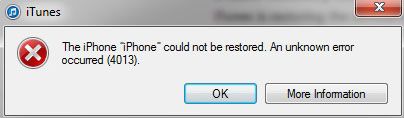9 解决方案来修复 iPhone 错误 4013/iTunes 错误 4013
‘iPhone 无法恢复。 发生未知错误 (4013)。
收到此消息时,您一定很沮丧。 您在 iPhone 上的所有珍贵回忆都可能会丢失。 在尝试寻找解决方案的同时? 既然您在这里阅读本文,我敢打赌它将帮助您解决 iPhone 错误 4013(iTunes 错误 4013)问题。
简单来说,这是 iOS 设备的常见错误,称为 iPhone Error 4013。由于此错误通常在尝试使用 iTunes 恢复 iPhone 时发生,因此也被昵称为 iTunes Error 4013。Error 4013 通常称为 iPhone Error 4013,但这在技术上是不正确的。 此错误可能会影响 iPhone、iPad 或 iPod touch——任何运行 iOS 的设备。
因此,如果您想了解有关 iPhone 错误 4013 或如何修复 iTunes 错误 4013 的更多信息,请继续阅读。
- 什么是 iPhone 错误 4013?
- 解决方案 1:修复 iPhone/iTunes 错误 4013 而不会丢失数据
- 解决方案 2:通过解决计算机问题来修复 iPhone/iTunes 错误 4013
- 解决方案 3:通过检查 USB 端口和连接器来修复 iPhone/iTunes 错误 4013
- 解决方案 4:使用 iTunes 修复工具修复 iPhone/iTunes 错误 4013
- 解决方案 5:通过重置 iPhone 上的所有设置来修复 iPhone/iTunes 错误 4013
- 解决方案 6:通过清理 iPhone 上的空间来修复 iPhone/iTunes 错误 4013
- 解决方案 7:通过进入 DFU 模式修复 iTunes 4013
- 解决方案 8:通过在 iPhone 上进入 DFU 模式来修复 iPhone/iTunes 错误 4013
- 解决方案 9:如何在没有 iTunes 的情况下从备份中恢复 iPhone?
解决方案 1:修复 iPhone/iTunes 错误 4013 而不会丢失数据
iPhone 4013错误有很多不同的解决方案。 然而,问题在于很难准确诊断问题所在,因此大多数解决方案都是在反复试验的基础上工作的。 也就是说,你尝试一些东西,如果它不成功,你尝试下一个东西。 这可能是一个极其繁琐且漫长的过程,它不能保证结果,而且还存在严重数据丢失的风险。 但是,如果您想要一键式解决方案,即可以立即诊断问题并在不丢失数据的情况下解决问题,那么您应该使用名为 DrFoneTool – 系统修复 (iOS).

DrFoneTool – iOS 系统恢复
修复您的 iPhone 卡在恢复模式而不丢失数据!
- 修复各种 iOS 系统问题,如恢复模式、白色 Apple 标志、黑屏、启动时循环等。
- 修复您的 iPhone 卡在恢复模式,完全没有数据丢失。
- 适用于所有型号的 iPhone、iPad 和 iPod touch。
- 与 Windows、Mac、iOS 完全兼容
如何在 iOS 15 上修复 iPhone 而不会丢失数据?
-
下载并启动 DrFoneTool。 从主菜单中,选择“系统修复”。

-
通过电缆将您的设备连接到计算机。 DrFoneTool 将向您展示两种修复 iPhone 的模式。 为了数据安全,请先尝试标准模式。

-
DrFoneTool 将识别您的 iOS 设备和 iOS 版本,并自动检测最新固件。 您所要做的就是点击“开始”。 下载将需要一段时间,具体取决于您的互联网连接。

-
下载后,它将自动开始扫描您的设备以查找问题并进行修复。 您很快就会收到一条消息“操作系统修复完成”。 这意味着您的设备已修复。 整个过程不应该超过 10 分钟,而且您不必自己做任何事情!

-
这个过程应该确保无论是什么原因,它都会被永久修复。
提示: 不幸的是,iTunes 4013 错误在这些步骤后仍然存在? iTunes 一定有问题。 去 修复 iTunes 组件 然后再试一次。
解决方案 4:使用 iTunes 修复工具修复 iPhone/iTunes 错误 4013
正如我们已经提到的,iPhone 错误 4013 也称为 iTunes 错误 4013。这是因为此错误仅在尝试使用 iTunes 恢复 iPhone13/12/11/XR/XS (Max) 或任何其他 iPhone 型号时出现。 您的 iTunes 可能已损坏,或者您的 iTunes 版本已过时。 在这种情况下,您应该将 iTunes 修复到正常状态。
首先,检查您的 iTunes 是否为最新版本。 iPhone/iTunes 错误 4013 可能会发生,因为您的 iTunes 版本已过期。 如果没有,只需更新您的 iTunes。
如果只是想快速解决 iTunes 问题,请按照以下步骤修复 iPhone/iTunes 4013:

DrFoneTool – iTunes 修复
诊断和解决 iTunes 错误的终极解决方案
- 删除所有 iTunes 错误,如 iTunes 错误 9、错误 21、错误 4013、错误 4015 等。
- 解决无法将 iPhone/iPad/iPod touch 与 iTunes 连接或同步时的所有问题。
- 在修复 iTunes 问题时设备数据保存完好。
- 在 2-3 分钟内将 iTunes 修复到正常状态。
-
在您的计算机上安装并打开 DrFoneTool – iTunes 修复。 然后从主屏幕中选择“系统修复”。

-
在新屏幕中,选择“iTunes 修复”>“修复 iTunes 错误”。 然后该工具将扫描并验证 iTunes 组件是否完整。

-
如果验证后仍然弹出,则需要选择“高级修复”。

-
如果 iTunes 4013 仍然无法修复,您需要将 iOS 设备连接到计算机并选择“修复 iTunes 连接问题”进行修复。

解决方案 5:通过重置 iPhone 上的所有设置来修复 iPhone/iTunes 错误 4013
- 重新启动您的 iPhone 13/12/11/XR、iPhone XS (Max) 或任何其他 iPhone 型号。
- 转到设置>常规>重置>重置所有设置。

这种方法也会让您面临数据丢失的风险,因此您应该首先将 iPhone 数据备份到 iCloud 或 iTunes。 或者为了让所有事情变得更容易,请访问 解决方案1“ 通过保持 iPhone 数据完整来修复 iPhone 错误 4013。
视频教程:如何在 iPhone 上重置所有设置?
解决方案 8:通过在 iPhone 上进入 DFU 模式来修复 iPhone/iTunes 错误 4013
如果之前的建议都不起作用,您应该准备好将您的设备置于 DFU 模式。 仅将此选项作为您的最后手段,因为它肯定会起作用。 尽管如此,它仍会花费您 Apple 设备上的所有数据(包括除默认应用程序之外的所有应用程序、所有图片、视频等),因为它实际上会擦除您在 iPhone 或 iPad 上的所有数据并恢复它是新的。 那么,如何将您的 iPhone 13/12/11/XR、iPhone XS (Max) 或任何其他 iPhone 型号置于 DFU 模式?
-
将您的 iPhone 连接到计算机并启动 iTunes。
-
按住 睡眠/唤醒按钮 和 主页按钮 同时进行10秒钟。

-
之后,释放 睡眠/唤醒按钮 但继续按 主页按钮 直到 iTunes 显示“iTunes 检测到 iPhone 处于恢复模式”。

-
释放 主页按钮. 您的 iPhone 屏幕将完全变黑。 如果不是,请从头开始再次尝试上述步骤。
-
使用 iTunes 恢复您的 iPhone。
视频教程:如何在 DFU 模式下恢复 iPhone?
如果这些提示都不起作用,那么您应该联系 Apple 因为您的问题可能更内在、更深层次。
如何在没有 iTunes 的情况下从备份中恢复 iPhone?
如果您在尝试通过 iTunes 恢复 iPhone 时遇到错误 4013,那么您可以使用 DrFoneTool – 手机备份 (iOS) 在没有 iTunes 的情况下将 iTunes 备份恢复到 iPhone。 DrFoneTool 使您能够有选择地将备份还原到 iPhone/iPad 设备,并且不会覆盖设备上的任何现有数据。
在此处检查如何在没有 iTunes 的情况下从 iTunes 备份恢复 iPhone: 有选择地将 iTunes 备份恢复到 iPhone.

DrFoneTool – 手机备份 (iOS)
iTunes 关闭时访问和恢复 iTunes 备份
- 读取和访问 iCloud/iTunes 备份中的加密内容。
- 有选择地备份、预览和恢复您想要的任何数据。
- 将您想要的备份导出到计算机。
- 恢复期间设备上没有数据丢失。
- 支持运行最新 iOS 的最新 iPhone
- 与 Windows 或 Mac OS 完全兼容。
所以您现在知道什么是 iPhone 错误 4013,以及它发生的原因。 您还知道可以尝试自己修复的所有不同方法。 由于 iPhone 错误 4013 的不确定性,很难做出强有力的诊断,这就是为什么您必须进行大量试错法的原因,这也会使您面临数据丢失的风险。 但是,我们建议您使用 DrFoneTool – 系统修复,因为它会扫描您的整个系统并修复存在的任何问题,而不会丢失任何数据。
无论您决定做什么,请让我们在评论中发布。 如果您找到解决问题的其他方法,请务必告诉我们!